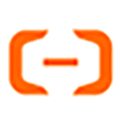有时,网站会出现与预期不符的情况,或者无法显示过时的信息。要解决这个问题,可以使用一个简单的键盘快捷键强制浏览器完全重新加载页面的本地副本(缓存)。
什么是浏览器缓存?
为了加快浏览速度,网络浏览器会将网站数据拷贝保存到电脑中,形成一组文件,称为缓存。当你加载网站时,通常是在查看从缓存中提取的网站元素(如图片)的本地副本。
通常情况下,如果浏览器加载网站并检测到变化,它会从远程网络服务器获取新版本的网站并替换缓存。但这个过程并不完美,有时浏览器缓存中的本地网站数据副本可能与服务器上的最新版本不一致。因此,网页可能看起来不正确或无法正常运行。
要解决这个问题,需要强制网络浏览器放弃缓存中已有的内容,并下载网站的最新版本。很多人称之为 “硬刷新”。
如何在浏览器中执行硬刷新
在 Windows 和 Mac 的大多数浏览器中,你可以执行一个简单的操作来强制硬刷新。按住键盘上的 Shift 键,点击浏览器工具栏上的重新加载图标。微软揭示如何通过 WebUI 2.0 提高 Edge 浏览器的性能
执行硬刷新后,你会看到网页变为空白,重新加载的时间也会比平时长。这是因为浏览器正在重新加载网站上的所有数据和图像。
也有一些键盘快捷键可以执行等效的硬刷新:
- Chrome、Firefox 或 Windows Edge:按 Ctrl+F5(如果不起作用,请尝试 Shift+F5 或 Ctrl+Shift+R)。
- Mac 版 Chrome 浏览器或火狐浏览器:按 Shift+Command+R。
- Mac 版 Safari 没有强制刷新的简单快捷键。相反,按 Command+Option+E 清空缓存,然后单击工具栏中的重新加载。
在 Chrome、Safari 和 Firefox 等移动浏览器上,执行硬刷新并不那么简单。
如果强制刷新没有解决问题,那么故障可能出在网站本身--你可以联系网站进行报告。或者,您可能需要更新网络浏览器。
Microsoft Edge v125.0.2535.51 正式版
© 版权声明